Netgear GS108E Metal 8 Ports Gigabit S Owner's Manual
PDF
Télécharger
Document
Connexion du switch à votre réseau Internet Exemple de connexion Installation Ordinateur Serveur Switch Gigabit 8 ports ProSAFE Plus Modem en option Modèle GS108Ev3 GS108Ev3 Routeur (facultatif) 1. Connectez le switch. 2. Connectez vos périphériques aux ports du switch. 3. Branchez une extrémité de l'adaptateur secteur au switch et l'autre extrémité à une prise de courant. Contenu de l'emballage • Switch Gigabit 8 ports ProSAFE® Plus • Adaptateur secteur, localisé pour le pays de vente • Kit de fixation murale • CD • Guide d'installation (le présent document) Le voyant d'alimentation situé sur l'avant du switch s'allume de même que ceux des ports des périphériques connectés. Accès au switch Les switches ProSAFE sont Plug-and-play, ainsi vous pouvez les utiliser sans configuration. Vous pouvez configurer votre switch en utilisant l'interface de gestion sur le navigateur local ou à l'aide de l'utilitaire ProSAFE Plus sur un ordinateur Windows. Pour utiliser l'interface de navigateur, vous devez connaître l'adresse IP du switch. Pour trouver de la documentation, le firmware, le logiciel ou d'autres fichiers, visitez downloadcenter.netgear.com. Pour plus d'informations sur la mise à jour du firmware, consultez le manuel de l'utilisateur. Retrouvez l'adresse IP du switch à l'aide de l'application NETGEAR Insight 1. Sur votre appareil mobile iOS ou Android, rendez-vous dans la boutique d'applications ou sur Google Play, recherchez NETGEAR Insight et téléchargez la dernière application. 2. Connectez un port du switch à un port de réseau local d'un routeur connecté à Internet. 3. Connectez votre appareil mobile au réseau WiFi du routeur ou du point d'accès auquel le switch est connecté. 4. Ouvrez l'application NETGEAR Insight. 5. Si vous n'avez pas configuré de compte NETGEAR, appuyez sur CREATE NETGEAR ACCOUNT (CREER UN COMPTE NETGEAR) et suivez les instructions à l'écran. 6. Pour vous connecter à votre compte NETGEAR, appuyez sur LOG IN (CONNEXION) et saisissez vos identifiants. L'application NETGEAR Insight peut détecter le switch et afficher son adresse IP. Remarque : lors de la configuration de votre switch GS108ev3, nous vous recommandons d'utiliser un ordinateur. Retrouvez l'adresse IP du switch à l'aide de l'outil de détection NETGEAR L'outil de recherche de switch NETGEAR vous permet de rechercher le switch sur votre réseau et d'accéder à l'interface du navigateur local du switch depuis un Mac ou d'un ordinateur Windows 64-bits. Téléchargez l'outil de détection de switch en consultant le site netgear.com/support/product/gs908e.aspx#download. Accès via un navigateur Web Accès à l'utilitaire ProSAFE Plus 1. Si vous configurez le switch hors réseau, enregistrez les paramètres de configuration TCP/IP de votre ordinateur, puis configurez l'ordinateur avec l'adresse IP statique 192.168.0.210 et le masque de sous-réseau 255.255.255.0. L'utilitaire ProSAFE Plus fonctionne sur les ordinateurs Windows. Vous pouvez utiliser l'utilitaire pour trouver l'adresse IP du switch et configurer le switch. Il se trouve sur le CD fourni avec le switch. Vous pouvez accéder à www.netgear.com/support/product/PCU pour télécharger le dernier utilitaire. Remarque : si vous n'êtes pas sûr de savoir comment procéder, rendez-vous sur netgear.com/support et recherchez adresse IP statique ordinateur. 2. Ouvrez un navigateur Web et saisissez l'adresse IP du switch. Si le switch est hors réseau ou connecté à un réseau sans serveur DHCP (tel qu'un routeur), utilisez son adresse IP par défaut, http://192.168.0.239. Si le switch est connecté à un réseau avec serveur DHCP, utilisez l'adresse IP assignée au switch par le serveur DHCP. Si vous n'êtes pas sûr de savoir comment déterminer l'adresse IP du switch, vous pouvez utiliser l'application NETGEAR Insight, l'utilitaire ProSAFE Plus ou l'outil de détection de switches NETGEAR. 3. Saisissez le mot de passe. Le mot de passe par défaut est password. 4. Cliquez sur le bouton Login (Connexion). Vous pouvez maintenant configurer des options supplémentaires pour le switch dans l'interface du navigateur local. 5. Lorsque vous avez terminé de configurer un switch hors réseau, rétablissez les paramètres TCP/IP d'origine de votre ordinateur et connectez le switch à votre réseau à l'aide d'un câble Ethernet. NETGEAR INTL LTD Building 3, University Technology Centre, Curraheen Road, Cork, Irlande ¾¾ Pour installer l'utilitaire ProSAFE Plus à partir du CD : 1. Insérez le CD dans un ordinateur connecté au switch. 2. Cliquez sur le lien Install ProSAFE Plus Utility (Installer l'utilitaire ProSAFE Plus) et suivez les instructions d'installation du programme. L'utilitaire s'installe dans le répertoire réservé aux programmes de votre ordinateur, et une icône ProSAFE Plus Utility est créée sur votre bureau. ¾¾ Pour configurer le switch : 1. Double-cliquez sur l'icône ProSAFE Plus Utility. L'écran d'accueil de configuration présente la liste des switches Plus qu'il détecte sur le réseau local. 2. Sélectionnez le switch que vous souhaitez configurer. Vous êtes invité à saisir le mot de passe du commutateur. 3. Saisissez le mot de passe du switch. Le mot de passe par défaut du switch est « password ». 4. Configurez le switch à l'aide de l'utilitaire. Pour une description des fonctionnalités de ProSAFE Plus, reportez-vous au Guide de l'utilisateur de l'utilitaire de configuration du switch ProSAFE Plus. Vous pouvez accéder au guide de l'utilisateur via les liens dans l'onglet Help (Aide) de l'utilitaire ou sur le CD. Remarque : si vous rencontrez un problème d'installation en raison du pare-feu, de la sécurité Internet ou de programmes antivirus, ou si vous ne détectez pas le switch lorsque vous utilisez l'outil de détection NETGEAR ou l'utilitaire ProSAFE Plus Utilitaire, désactivez-les tous temporairement. Une fois l'installation terminée et après avoir terminé les paramètres de configuration, activez à nouveau les services de sécurité sur votre ordinateur. Spécifications Spécification Description Interface réseau Connecteur RJ-45 pour 10BASE-T, 100BASE-TX ou 1000BASE-T Câble réseau Câble Ethernet de catégorie 5e (Cat 5e) ou supérieure Ports 8 Adaptateur secteur Entrée CC 12 V à 0,5 A Consommation électrique 4,45 W max. Poids 0,508 kg Dimensions : (L x P x H) 158 mm x 101 mm x 29 mm Température de fonctionnement 0 à 40 °C Humidité de fonctionnement 10 % à 90 % d'humidité relative, sans condensation Assistance Nous vous remercions pour l'achat de ce produit NETGEAR. Rendez-vous sur www.netgear.com/support pour enregistrer votre produit, obtenir de l'aide, accéder aux téléchargements et manuels de l'utilisateur les plus récents et rejoindre notre communauté. Nous vous recommandons d'utiliser uniquement les ressources d'assistance officielles de NETGEAR. Pour consulter la déclaration de conformité actuelle, rendez-vous sur http://kb.netgear.com/11621. Pour obtenir les informations relatives à la conformité légale, rendez-vous sur http://www.netgear.com/about/regulatory/. Avant de brancher l'alimentation, reportez-vous au document de conformité légale. NETGEAR, Inc. 350 East Plumeria Drive San Jose, CA 95134, Etats-Unis © NETGEAR, Inc., NETGEAR et le logo NETGEAR sont des marques commerciales de NETGEAR, Inc. Toutes les marques commerciales autres que NETGEAR sont utilisées à des fins de référence uniquement. Février 2018 ">
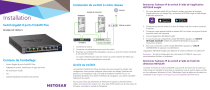
Lien public mis à jour
Le lien public vers votre chat a été mis à jour.